Здравейте скъпи читатели Шарки блог. Мисля, че много от вас са изправени пред факта, че флаш паметта е защитена срещу запис формат и също така е невъзможно. В тази статия ще разгледаме начина как да се реши този проблем.
USB флаш памет с 32 гигабайта пространство просто лежи във вашия офис бюро, по ирония на съдбата ще се проведе. Защо? Защото не можеш да го напиша. USB флаш устройство е защитена срещу запис. и не можете да го форматирате! Или е ли? Много хора поискаха от нас как да форматирате защитена от USB флаш дискове за запис.
Първо, уверете се, че имате нужда да направите точно това. Може би просто счупи USB порт? Или развален флаш самата кола? Е, или не е идентифицирано шофьор на контролера домакин?.
Премахване на защитата срещу запис с помощта на Diskpart команда в командния ред
Кликнете бутона "Старт" и тип CMD в полето за търсене. В "Програмата" трябва да се появи един резултат. Щракнете върху десния бутон и изберете "Run като администратор".
В командния ред трябва да се появи на екрана, който изглежда така:
Въведете командата DiskPart и натиснете Enter. Diskpart- е инструмент за разделяне на дискове, вграден в Windows. Достъпът до него могат да бъдат достъпни чрез командния ред. С него можем да промените настройките, свързани с вашия USB диск.
Сега въведете диска списъка и натиснете Enter отново. Вие ще видите таблица, като показаната на снимката по-долу. Тя показва, че двата диска са на разположение: на твърдия диск (HDD), наречен Disk 0 и USB флаш устройството има етикет Disk 1. Знаем, че флаш паметта е името на диска 1, тъй като тя е много по-малко, отколкото диск 0 (7441 MB с. 298 GB.). От този момент нататък, да бъдат изключително внимателни. Ако започнете работа с грешен диск, а след това бързо nazhivote себе си ненужни проблеми.
След това въведете SELECT DISK 1 и натиснете Enter. На екрана ще се появи съобщение, че сега е избран Disk 1. Въведете АТРИБУТИ диск. Diskpart и да каже всичко, което трябва да знаете за вашето флаш устройство. Ние сме заинтересовани в първия ред, "Текущ статус само за четене. Да" Сега знаем, че е защитена от записващия диск.
За да премахнете защитата срещу запис с помощта на Diskpart. въведете командата АТРИБУТИ DISK CLEAR READONLY. Ако тя работи, ще видите съобщение, че атрибутите на диск са били успешно почистени.
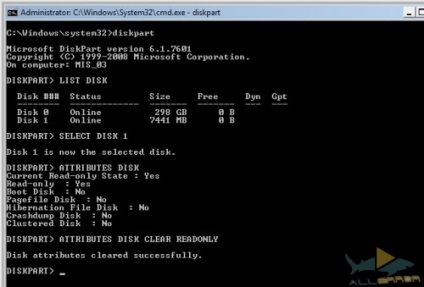
проверете я, опитвайки се да копирате малък файл на USB устройството. Ако тя работи - чудесно! Ако все още получите съобщение за грешка, че е време да се използва специализиран инструмент.
Тестване методи диск форматиране
А тестова среда за тези услуги ще има компютър, работещ под Windows 7 и USB 2.0 флаш памет Kingston DataTraveler DT101 G2 8 GB. памет.

Преди всяко изпитване, ние поставяме на файл на диска и предпазва устройството от пост чрез инструмента Diskpart. Тогава ние забраните флаш устройството от компютъра и го свържете отново, системата чете новите атрибути. Пропускане на тази стъпка, в някои случаи, това доведе до факта, че Windows Explorer не се вижда пръчка.
След това ние ще форматирате диск с помощта на един от най-комунални услуги. Ако операцията е успешен, ние проверяваме дали да остане във флаш-паметта ни файл. Ако тя изчезне, приложението всъщност успя да форматирате USB устройството.
Ние ще говорим само за инструментите, които успешно са се справили със задачата да важи и за тест флаш паметта. Други програми, също могат да ви помогнат, особено ако те са проектирани от производителя на вашето USB устройство. Ако тази програма не работи за вас, отидете в магазина, откъдето сте закупили USB флаш памет, или се свържете с производителя. Вашата кола трябва да бъде заменен или ремонтиран.
Utilities за USB формат
заявление Apacer USB 3.0 Ремонт инструмент има две функции: форматиране и реставрация. Без излишни украшения.
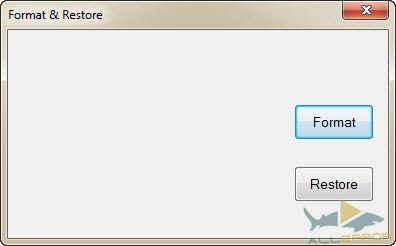
Както може би се досещате, премахване на форматирането от USB диск, всички данни и възстановяването ще я накара да работи отново. да се възстанови функцията осигурява ниско ниво формат. Това напълно изчиства флаш устройството и го връща към фабричните настройки.
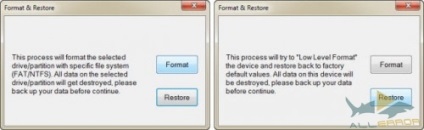
Форматирането работи върху тест драйв, но защитата срещу запис остава непокътнат. Възстановяване също успешно изчиства пръчката и я преименува на обществени места, но не направи нищо за защитата.
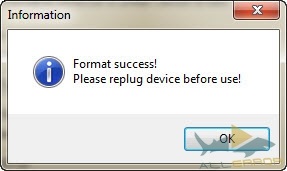
Веднага след старта на програмата за идентифициране на дискове и текущата файлова система.
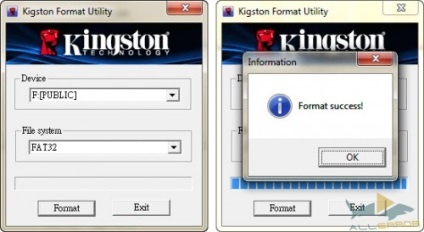
Форматирането премина много бързо, но защитата на устройството отново остана непокътнат. Както Apacer помощна програма е променила името на USB устройството, но не и на обществеността, както и в Кингстън. Ние не бяхме изненадани от този резултат. След тест устройство е продукт на Kingston.
Само тези програми успешно тествани формат флаш устройство. Това е напълно възможно, те ще ви помогне, както добре. Въпреки това, приложения, които не са в състояние да премахнете защитата срещу запис, което е крайната ни цел.
Както бе споменато по-рано, се търсят специални приложения на официалния сайт на производителя на устройството. Или, да разберете дали да замени или поправи диска е възможно. Ако всичко това не помогне, единственото нещо, което остава за вас - отидете до най-близкия магазин и си купи нова пръчка.
Apacer USB3.0 Repair Tool -
Благодаря ви много, всичко е на разположение е писано, спечелих полезност Apacer USB3.0 Repair Tool

4 начина за промяна на шрифтовете на Android

Как да се премахнат грешки «com.google.process.gapps спрени."

Как да се определи DNS грешки и възстановяване на достъпа до Интернет.

Ние изследвахме с типичните проблеми Samsung Galaxy S4.

Как да се защити с парола дадена папка в Windows 10.

Как да разберете паролата си, като Wi-Fi мрежа.

Какво е Windows.old папка и как да го премахнете.
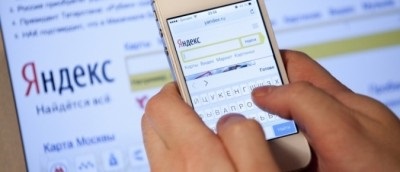
Yandex ще стане начална страница и търсене по подразбиране, за да.

Дата на изпращане Nexus 5X в магазин на Google се е променило до 22.

Каква е разликата между GPT и MBR при създаване на дялове на диск.

Как да форматирате запис защитена от USB Flash натрупват.
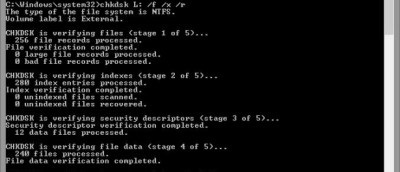
Тук на CHKDSK? Как да се реши проблема с тази програма и да.

Как да проверите дали вашият GPT или MBR твърд диск.
Свързани статии
